'>
Jos pelaat Hearthstone ja ääni katkeaa äkillisesti, tai ääntä ei kuulu ollenkaan, et ole yksin! Monet pelaajat raportoivat siitä. Mutta hyvä uutinen on, että voit korjata sen. Tässä on 7 korjattavaa kokeilua.
7 yksinkertaista korjausta kokeilla:
Sinun ei ehkä tarvitse kokeilla niitä kaikkia; työskentele vain läpi luettelon, kunnes löydät sen, joka tekee temppun puolestasi.
- Tarkista kaapelit ja äänenvoimakkuus
- Päivitä ääniohjain
- Lopeta tarpeettomat taustaohjelmat
- Korjaus Hearthstone tiedostot
- Poista yhteensopivuustila käytöstä
- Nollaa ääniasetukset
- Asenna uudelleen Hearthstone ja / tai Blizzard-kantoraketti
Korjaus 1: Tarkista kaapelit ja äänenvoimakkuus
Jos sinulla ei ole ääntä lainkaan, sinun on tarkistettava, että äänilaite on liitetty tietokoneeseen hyvin, eikä sitä ole mykistetty. Seuraa alla olevia ohjeita:
- Tarkista kaiutin- ja kuulokeliitännöissäsi löysät kaapelit tai väärä liitäntä.
- Tarkista teho- ja äänenvoimakkuustasosi ja yritä kääntää kaikkia äänenvoimakkuuden säätimiä ylöspäin.
- Joillakin kaiuttimilla ja sovelluksilla on omat äänenvoimakkuuden säätönsä, ja sinun on ehkä tarkistettava ne kaikki.
- Muista, että kaiuttimesi eivät todennäköisesti toimi, kun kuulokkeet on kytketty.
Jos kaapelit ja äänenvoimakkuus ovat kunnossa, siirry eteenpäin ja tarkista alla oleva korjaus.
Korjaus 2: Päivitä ääniohjain
Yksi yleisimmistä kysymyksistä Hearthstone ääniongelma on vioittunut tai vanhentunut ääniohjain. Jotta ääni toimisi oikein tietokoneellasi, on tärkeää, että sinulla on aina uusin oikea ääniohjain.
Voit päivittää ääniohjaimen kahdella tavalla:
Vaihtoehto 1 - manuaalisesti - Tarvitset jonkin verran tietokoneitaitoa ja kärsivällisyyttä päivittääksesi ohjaimesi tällä tavalla, koska sinun on löydettävä juuri oikea ohjain verkossa, ladattava se ja asennettava se askel askeleelta.
TAI
Vaihtoehto 2 - automaattisesti (suositus) - Tämä on nopein ja helpoin vaihtoehto. Kaikki tehdään vain muutamalla hiiren napsautuksella - helppoa, vaikka olisit tietokoneen aloittelija.
Vaihtoehto 1 - Lataa ja asenna ohjain manuaalisesti
Äänikortin valmistaja päivittää ääniohjainta jatkuvasti. Saadaksesi sen sinun täytyy mennä valmistajan verkkosivustolle, etsiä ohjain, joka vastaa tiettyä Windows-version makua (esimerkiksi Windows 32-bittinen) ja ladata ohjain manuaalisesti.
Kun olet ladannut oikean ohjaimen järjestelmääsi, kaksoisnapsauta ladattua tiedostoa ja asenna ohjain noudattamalla näytön ohjeita.
Vaihtoehto 2 - Päivitä ääniohjain automaattisesti
Jos sinulla ei ole aikaa, kärsivällisyyttä tai taitoja päivittää ääniohjainta manuaalisesti, voit tehdä sen automaattisesti Kuljettajan helppo .
Driver Easy tunnistaa järjestelmän automaattisesti ja löytää sille oikean ohjaimen. Sinun ei tarvitse tietää tarkalleen, mitä järjestelmää tietokoneesi käyttää, sinun ei tarvitse vaarantaa väärän ohjaimen lataamista ja asentamista, eikä sinun tarvitse huolehtia virheestä asennettaessa.
Voit päivittää ohjaimesi automaattisesti joko Free Easy- tai Pro-versiolla. Mutta Pro-versiolla se vie vain 2 napsautusta:
1) ladata ja asenna Driver Easy.
2) Suorita Driver Easy ja napsauta Skannaa nyt -painiketta. Driver Easy skannaa sitten tietokoneesi ja tunnistaa ongelman ohjaimet.

3) Klikkaa Päivitä-painike näytönohjaimen viereen ladataksesi kyseisen ohjaimen oikean version automaattisesti, voit asentaa sen manuaalisesti (voit tehdä sen ILMAISEKSI versiolla).
Tai napsauta Päivitä kaikki ladata ja asentaa oikean version automaattisesti kaikki ohjaimet, jotka puuttuvat tai ovat vanhentuneet järjestelmästäsi. (Tämä edellyttää Pro-versio jonka mukana tulee täysi tuki ja 30 päivän rahat takaisin -takuu. Sinua pyydetään päivittämään, kun napsautat Päivitä kaikki.)
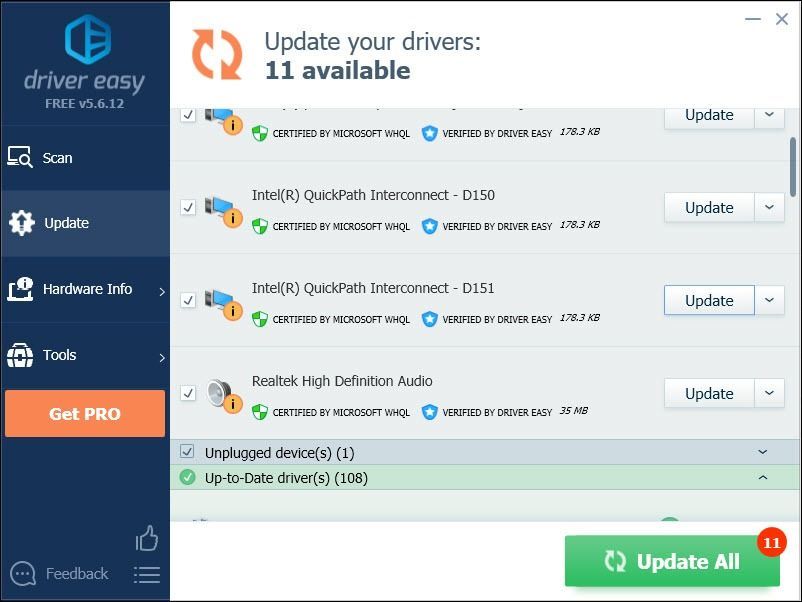
Korjaus 3: Lopeta tarpeettomat taustaohjelmat
Jotkin taustalla toimivat ohjelmat voivat olla ristiriidassa Hearthstone tai Blizzard-kantoraketti, aiheuttaen ääniongelmia sinulle. Kokeile sammuttaa tarpeettomat prosessit pelaamisen aikana nähdäksesi, tuleeko ääni takaisin.
Jos käytössäsi on Windows 7 ...
1) Napsauta hiiren kakkospainikkeella tehtäväpalkkia ja valitse Käynnistä Tehtävienhallinta .
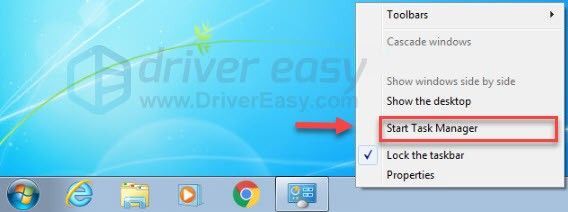
2) Klikkaa Prosessit välilehti. Tarkista sitten nykyinen Suorittimen ja muistin käyttö nähdäksesi, mitkä prosessit kuluttavat resurssejasi eniten.
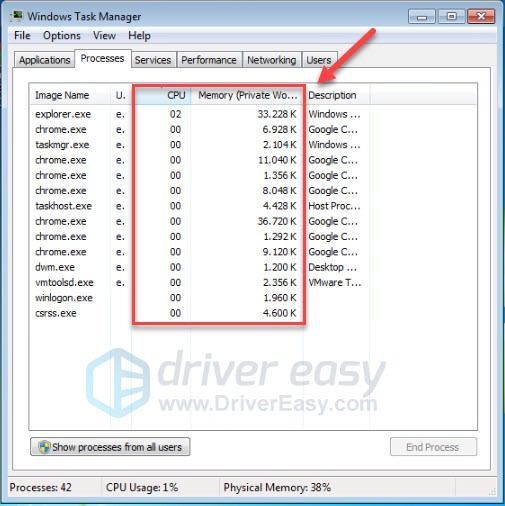
3) Napsauta hiiren kakkospainikkeella resursseja vievää prosessia ja valitse Lopeta prosessipuu .
Älä lopeta mitään ohjelmaa, jota et tunne. Se voi olla kriittinen tietokoneen toiminnalle.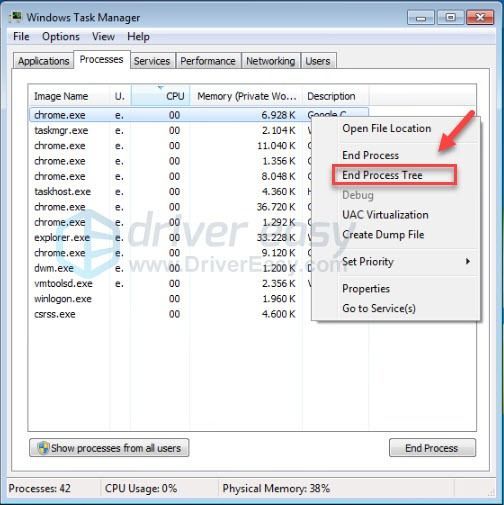
Jos ongelma jatkuu, yritä Korjaus4 .
Jos käytössäsi on Windows 8 tai 10…
1) Napsauta hiiren kakkospainikkeella tehtäväpalkkia ja valitse Tehtävienhallinta .

2) Tarkista nykyinen Suorittimen ja muistin käyttö nähdäksesi, mitkä prosessit kuluttavat resurssejasi eniten.
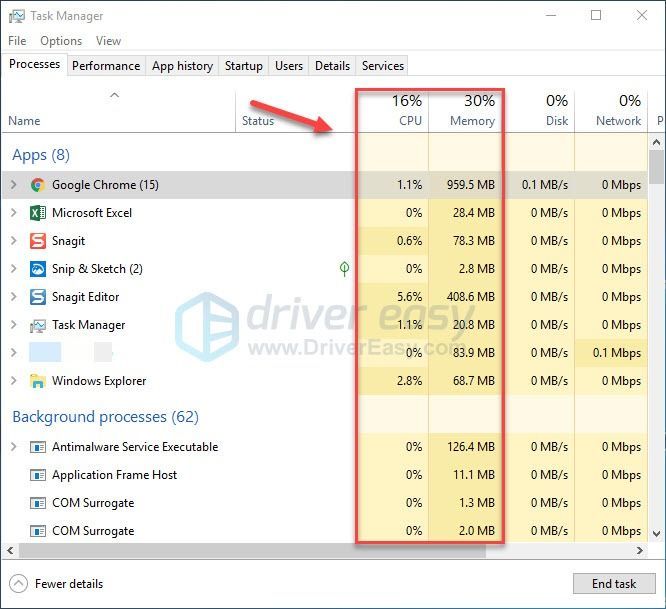
3) Napsauta hiiren kakkospainikkeella resursseja vievää prosessia ja valitse Lopeta tehtävä .
Älä lopeta mitään ohjelmaa, jota et tunne. Se voi olla kriittinen tietokoneen toiminnalle.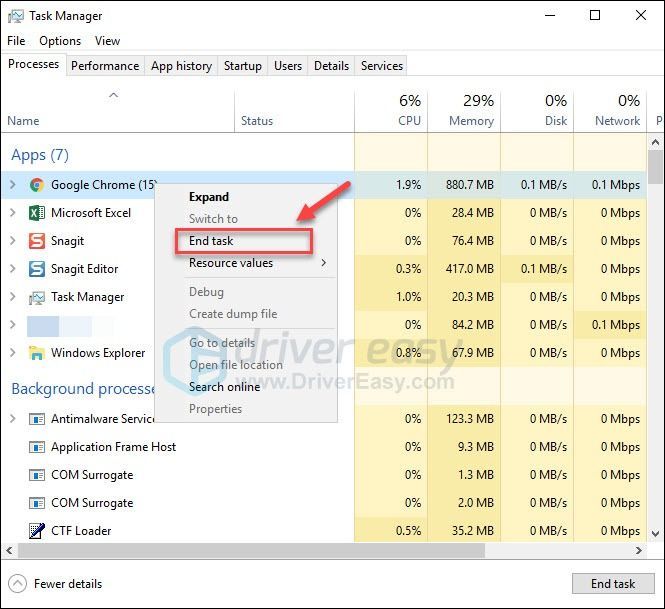
Yritä käynnistää Hearthstone uudelleen nähdäksesi, toimiiko ääni nyt oikein. Jos ongelma esiintyy edelleen, lue seuraava ja tarkista seuraava korjaus.
Korjaus 4: Korjaus Hearthstone tiedostot
Ääniongelma Hearthstone joskus laukaisee vahingoittuneet tai puuttuvat pelitiedostot. Yritä tarkistaa pelitiedostojesi eheys, onko ongelma sinulle. Näin voit tehdä sen:
1) Suorita Blizzard-kantoraketti .
2) Klikkaus Hearthstone> Asetukset> Skannaus ja korjaus .
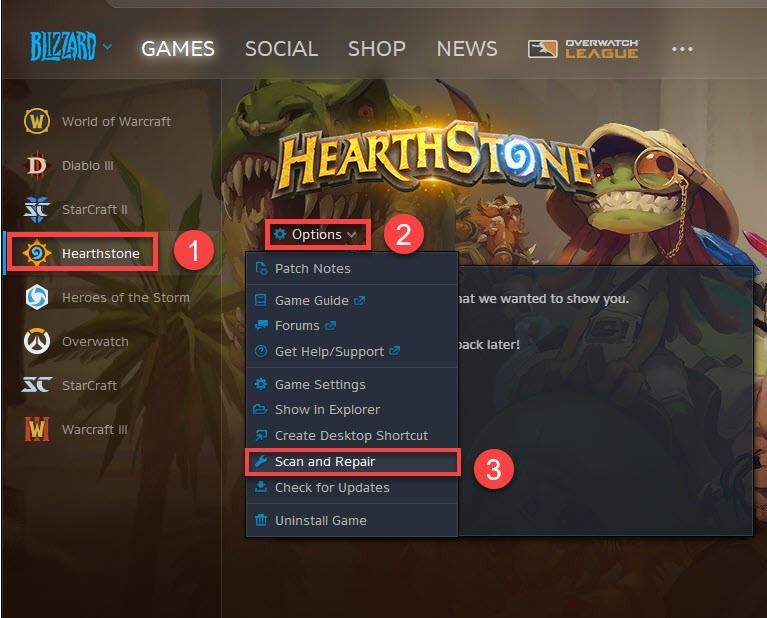
3) Klikkaus Aloita skannaus .
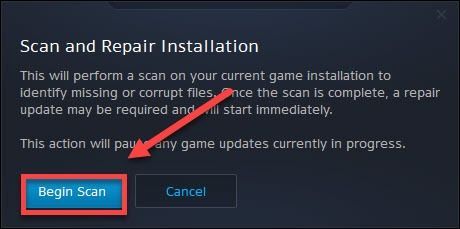
Odota, että skannaukset ovat valmiit, ja käynnistä sitten uudelleen Hearthstone testata ongelmasi. Jos ääniongelma jatkuu, lue ja kokeile alla olevaa korjausta.
Korjaus 5: Poista yhteensopivuustila käytöstä
Blizzard-käynnistin ei enää tue Windows XP- tai Windows Vista -tilaa. Jos pelaat Hearthstone näissä tiloissa saatat törmätä ääniongelmaan. Tällöin sinun on poistettava yhteensopivuustila käytöstä. Näin voit tehdä sen:
1) Oikealla painikkeella Battle.net.exe ja valitse Ominaisuudet .
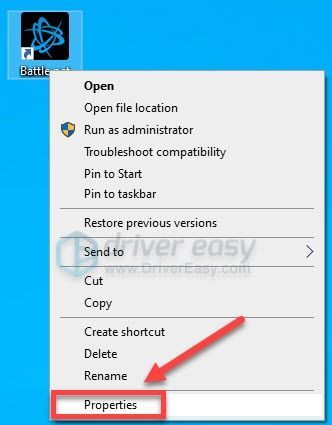
2) Klikkaa Yhteensopivuus-välilehti ja poista sitten valinta Suorita tämä ohjelma yhteensopivuustilassa: .
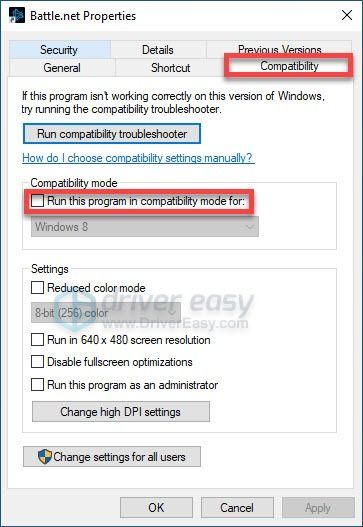
3) Klikkaus Käytä sitten OK .
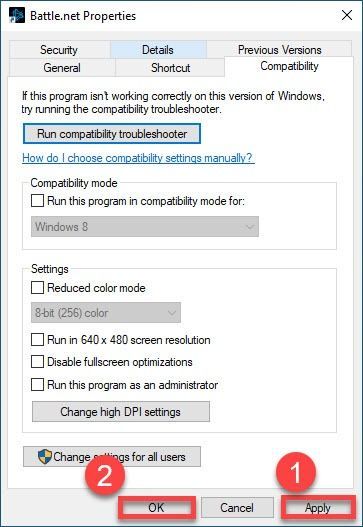
Käynnistä peli uudelleen tarkistaaksesi, tuleeko ääni takaisin. Jos ei, jatka alla olevan korjauksen avulla.
Korjaus 6: Nollaa ääniasetukset
Väärät pelin sisäiset asetukset voivat aiheuttaa Hearthstone ääniongelmat. Yritä palauttaa pelin sisäiset asetukset oletusarvoihin, jotta näet, korjaako ongelma. Seuraa alla olevia ohjeita:
1) Suorita Blizzard-käynnistin ja napsauta asetukset .
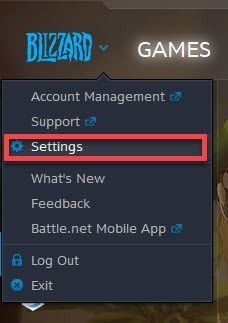
2) Klikkaa Ääni ja ilmoitukset -välilehti ja napsauta sitten Palauta oletukset .
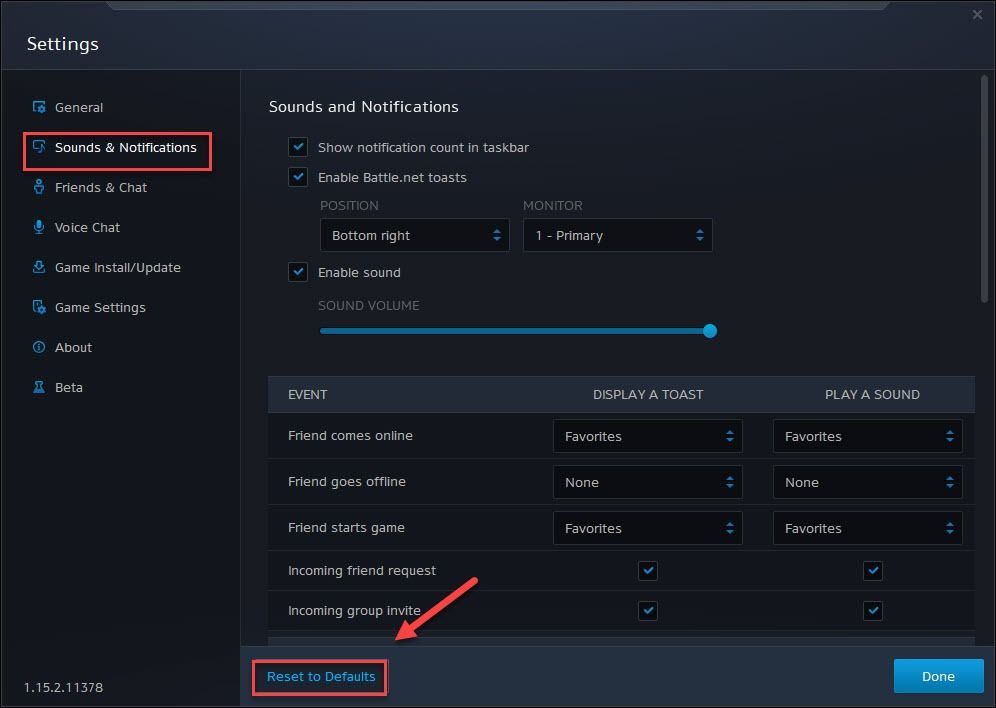
3) Klikkaus Nollaa .
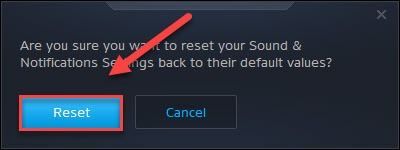
4) Klikkaa Ääni chat -välilehti ja napsauta sitten Palauta oletukset .
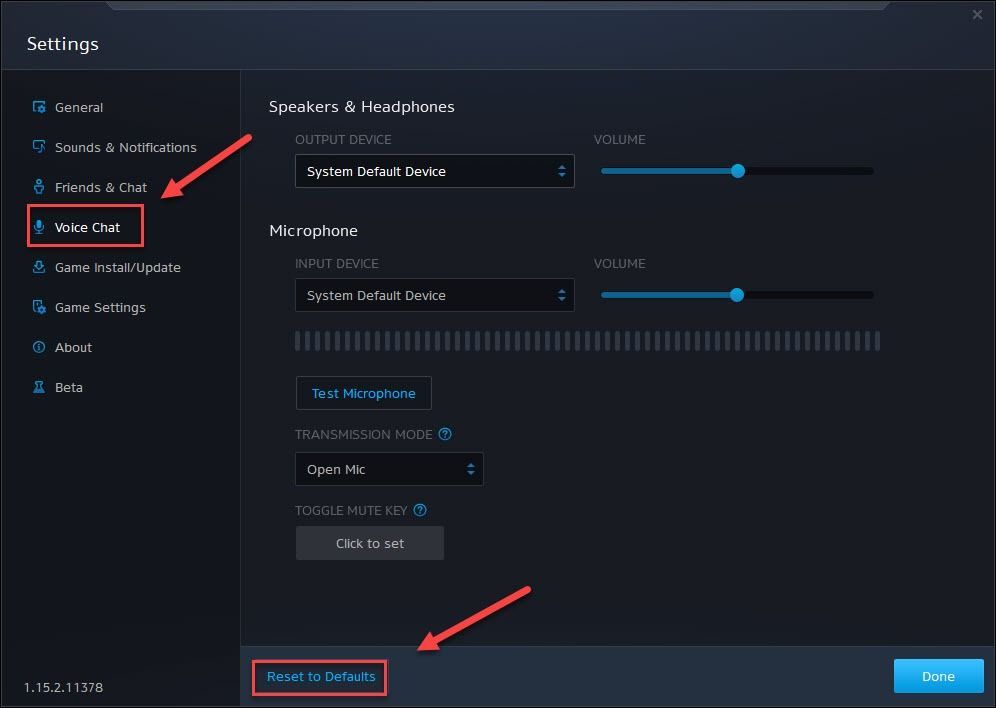
5) Klikkaus Nollaa .
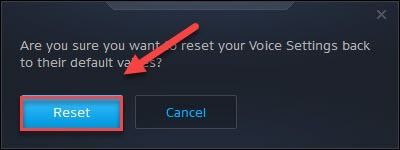
6) Klikkaus TEHTY tallentaa muutokset.
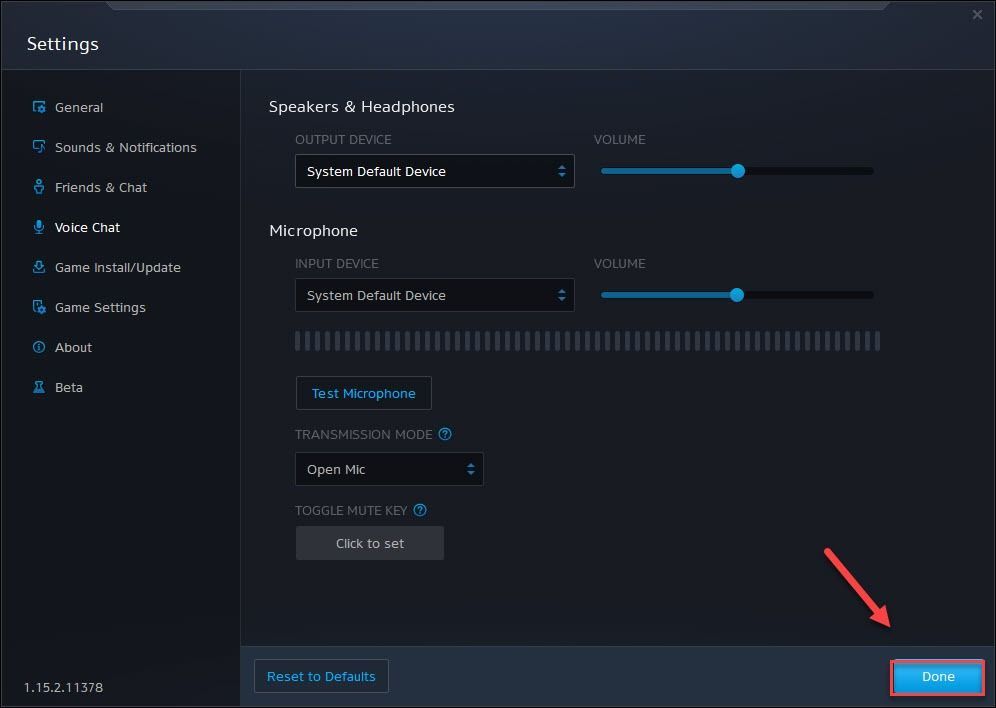
Käynnistä peli uudelleen testataksesi ongelmasi. Jos ääni puuttuu edelleen Hearthstone , kokeile seuraavaa korjausta alla.
Korjaus 7: Asenna uudelleen Hearthstone ja / tai Blizzard-kantoraketti
Jos mikään yllä olevista korjauksista ei auttanut, ääniongelmat laukaisevat todennäköisesti vioittuneet pelitiedostot. Tässä tapauksessa asentaminen uudelleen Hearthstone ja / tai Blizzard laucnher on todennäköisesti ratkaisu ongelmasi. Näin voit tehdä sen:
Asenna uudelleen Hearthstone
1) Suorita Blizzard-kantoraketti.
2) Klikkaus Hearthstone> Asetukset> Poista peli .
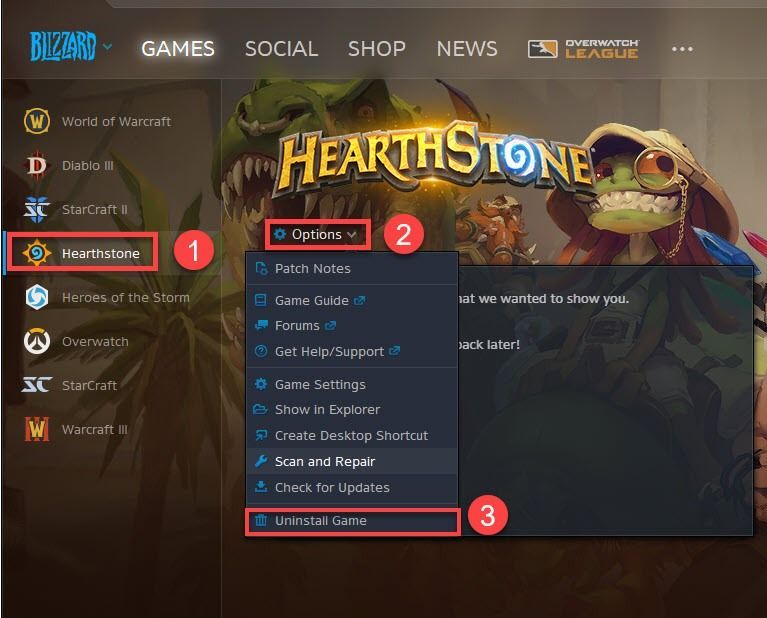
3) Klikkaus Kyllä, poista asennus .
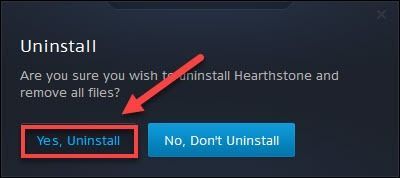
4) Käynnistä Blizzard-käynnistin uudelleen ladataksesi ja asentaaksesi Hearthstone .
Käynnistä peli uudelleen tarkistaaksesi, onko ääniongelma ratkaistu. Jos ei, tarkista alla oleva korjaus.
Asenna Blizzard-kantoraketti uudelleen
1) Paina näppäimistöllä Windows-logonäppäin ja tyyppi ohjaus . Valitse sitten Ohjauspaneeli .
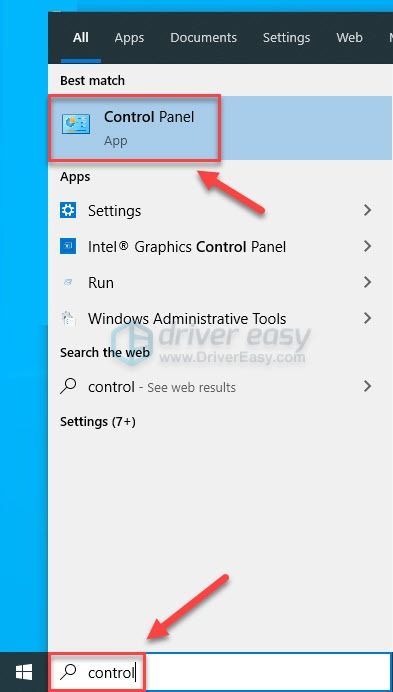
2) Alla Näytä , valitse Kategoria .
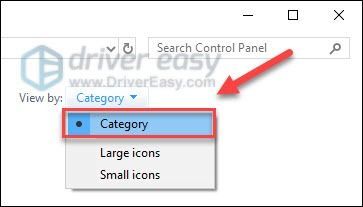
3) Klikkaus Poista ohjelma .
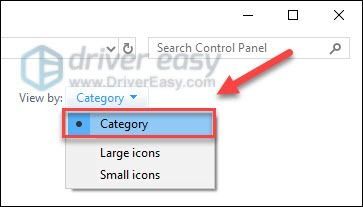
4) Oikealla painikkeella Battle.net ja napsauta sitten Poista / muuta .
Jos sinua pyydetään lupaan, valitse Jatkaa .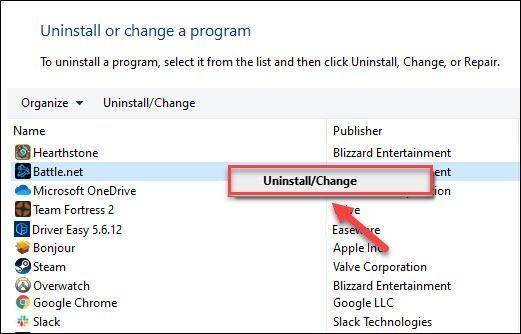
5) ladata ja asenna Blizzard-kantoraketti.
6) Asenna uudelleen Hearthstone .
Toivottavasti yksi yllä olevista korjauksista auttoi ongelman ratkaisemisessa. Jätä kommentti alle, jos sinulla on kysyttävää tai ehdotuksia.


![[Ratkaistu] Warframe-päivitys epäonnistui! Virhe](https://letmeknow.ch/img/knowledge-base/31/warframe-update-failed.jpg)
![[RATKAISTU] Intel Wi-Fi 6 AX201 ei toimi](https://letmeknow.ch/img/knowledge/30/intel-wi-fi-6-ax201-not-working.jpg)


